剪映怎么制作+1效果?这个效果就是重复的+1,该怎么制作+1的动画效果呢?下面我们就来看看详细的教程。
首先打开剪映专业版,见下图。
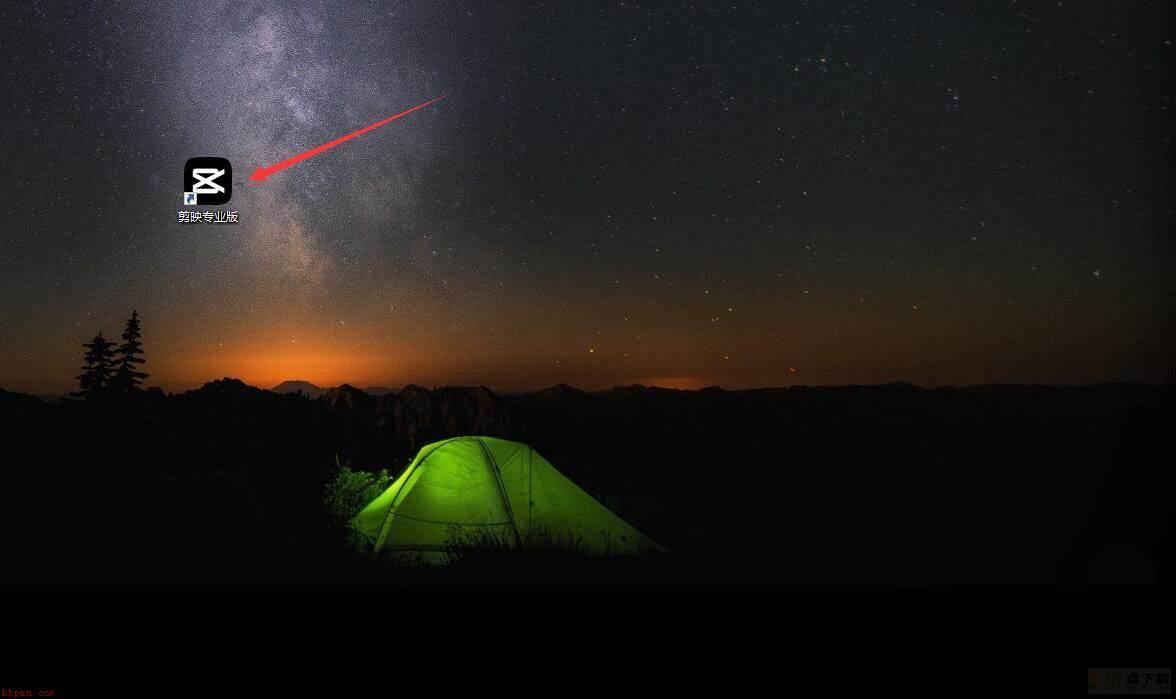
点击文本按钮,然后点击花字按钮,再点击绿色按钮,选择一种花字,将其添加到文本轨道中,更改文本内容为"¥钱钱",当然可以换成任何你喜欢的文字,比如关注、爱心、硬币等等,见下图。
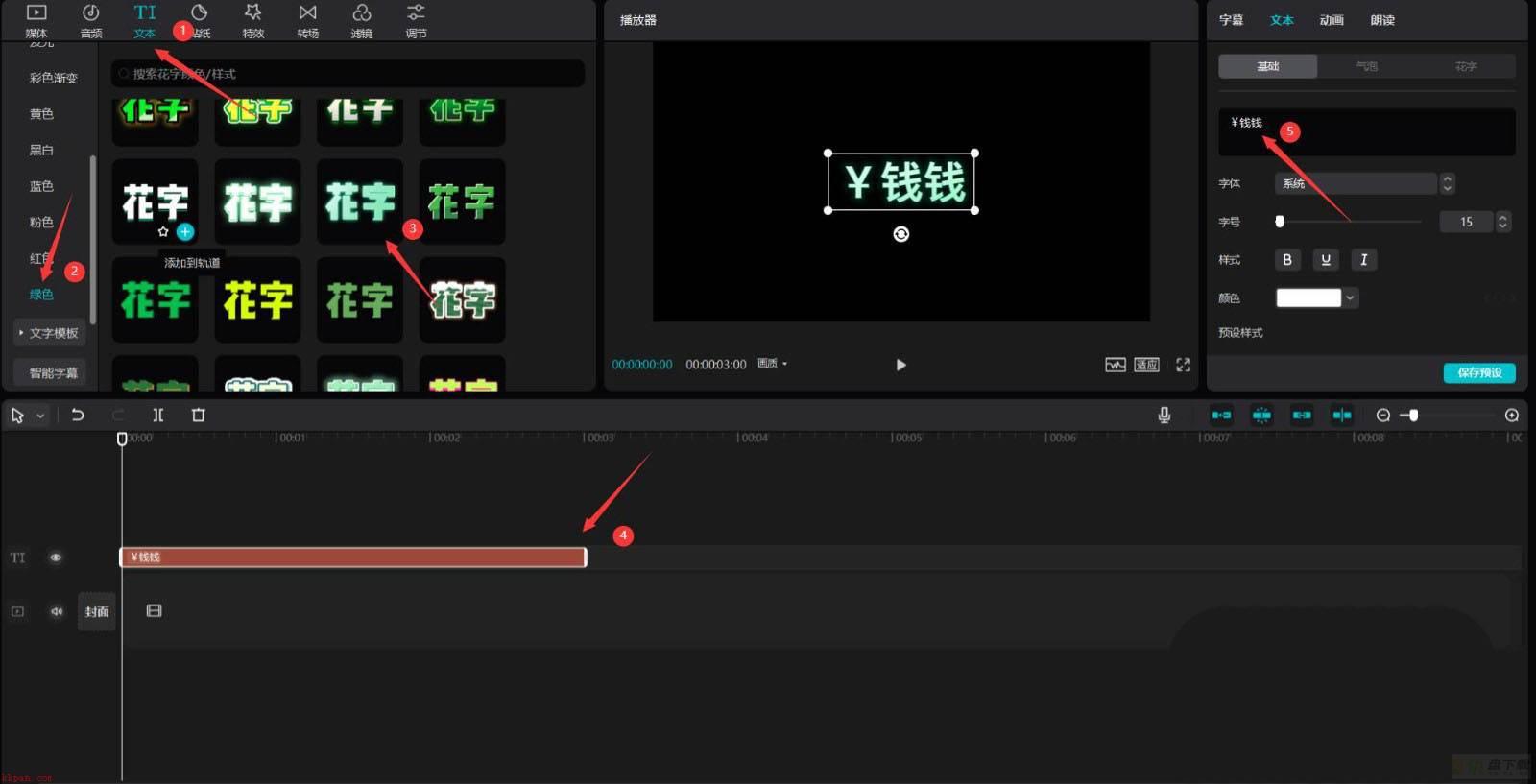
选择一种发光花字,将其添加到文本轨道中,更改文本内容为"+1",见下图。
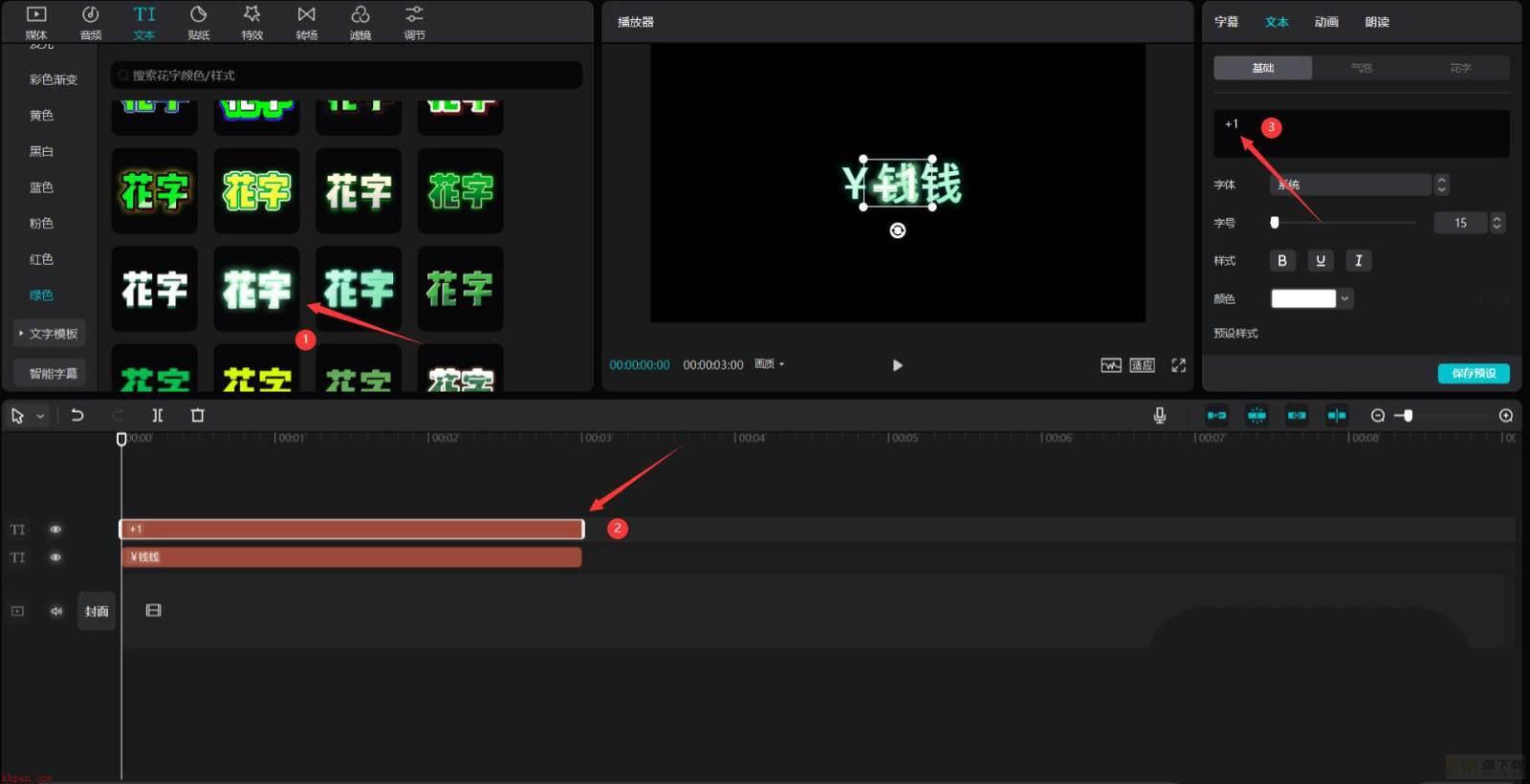
往下拉动滚动条,更改X为751,Y为137,见下图。
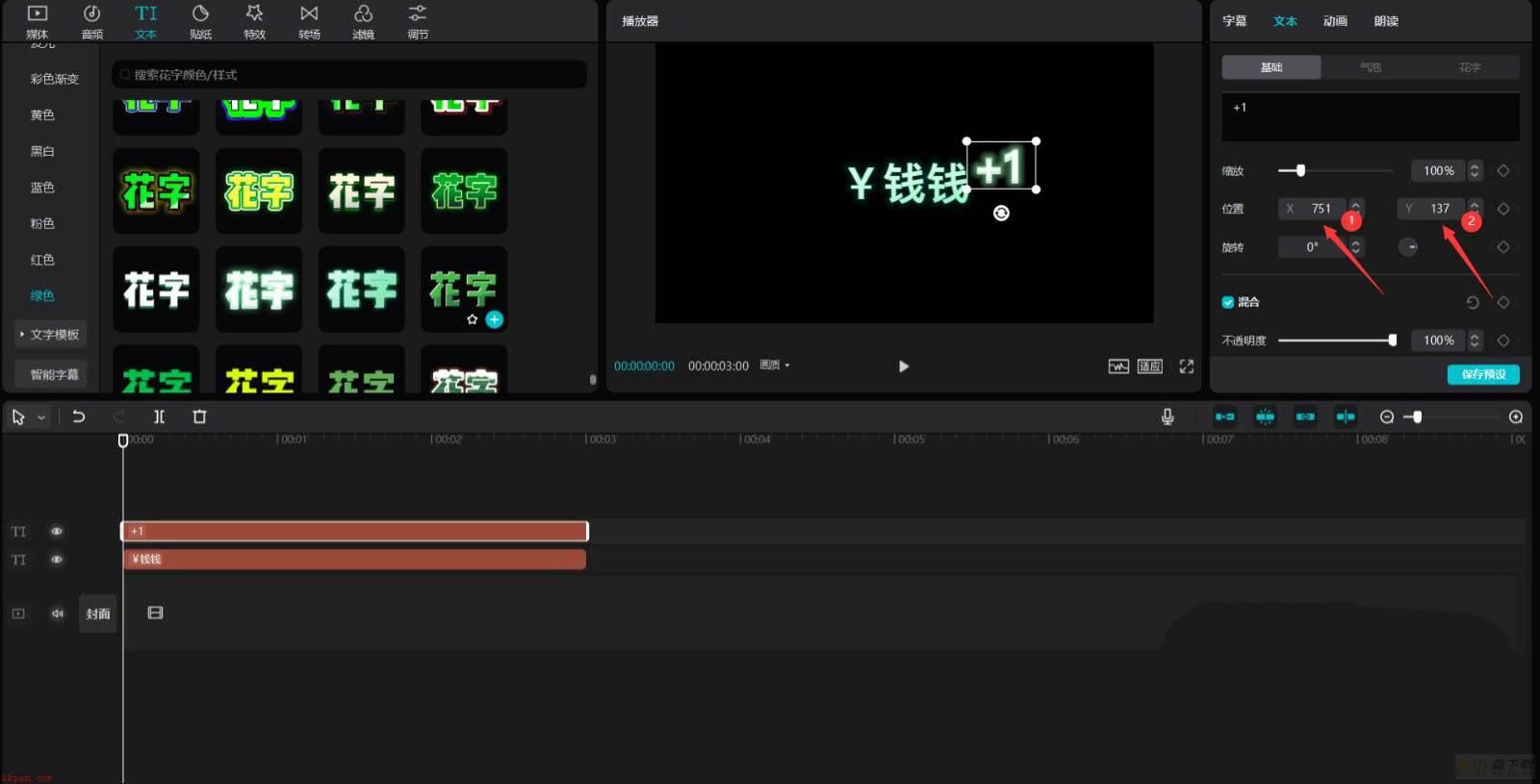
选中+1文本素材,按下ctrl+c和ctrl+v键,复制一份,见下图。
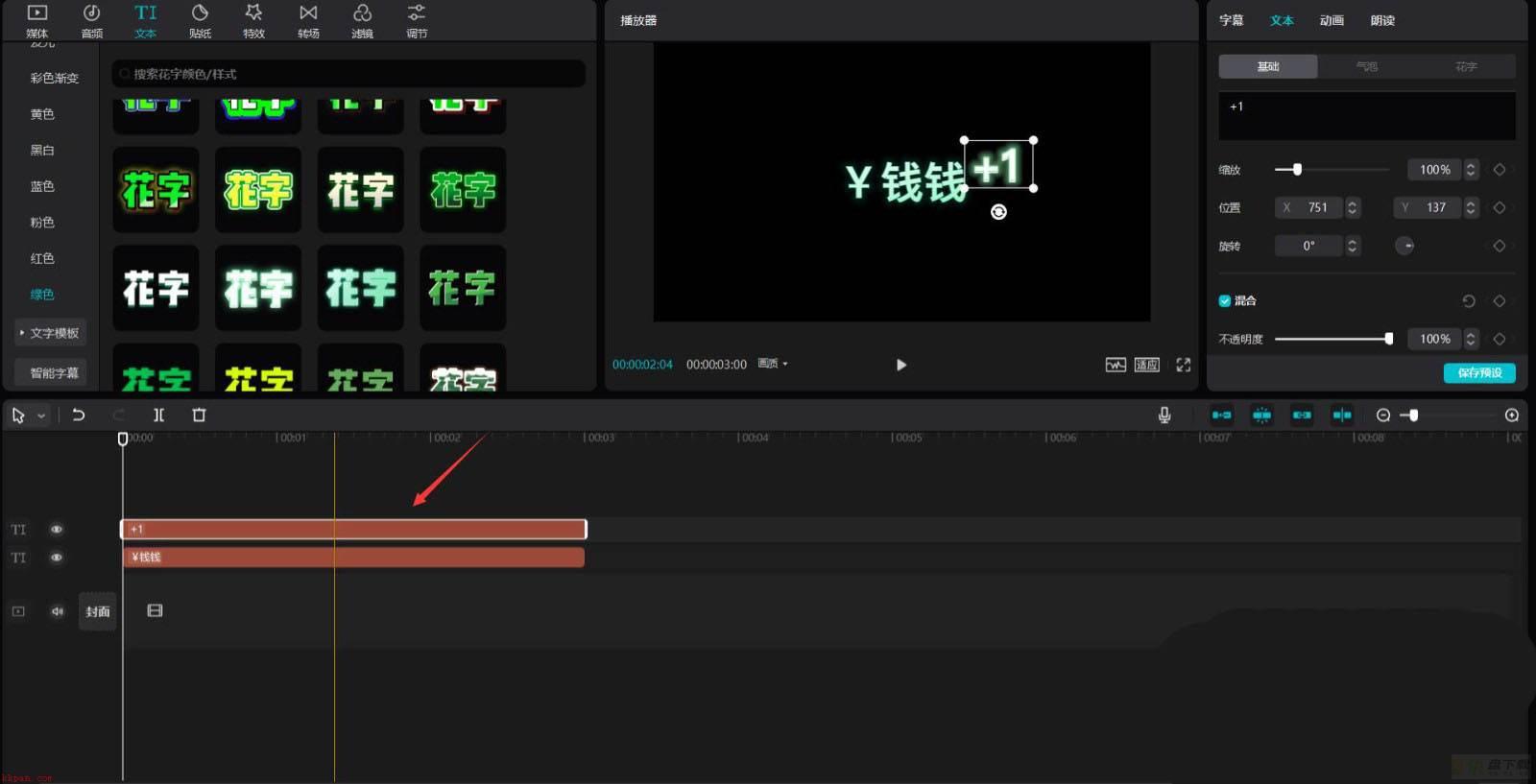
将时间轴移动到0.5秒处,然后将复制出来的文本素材的片头也移动到0.5秒处,更改文本素材的时长为0.5秒,点击位置项和不透明项右侧的添加关键帧按钮,见下图。
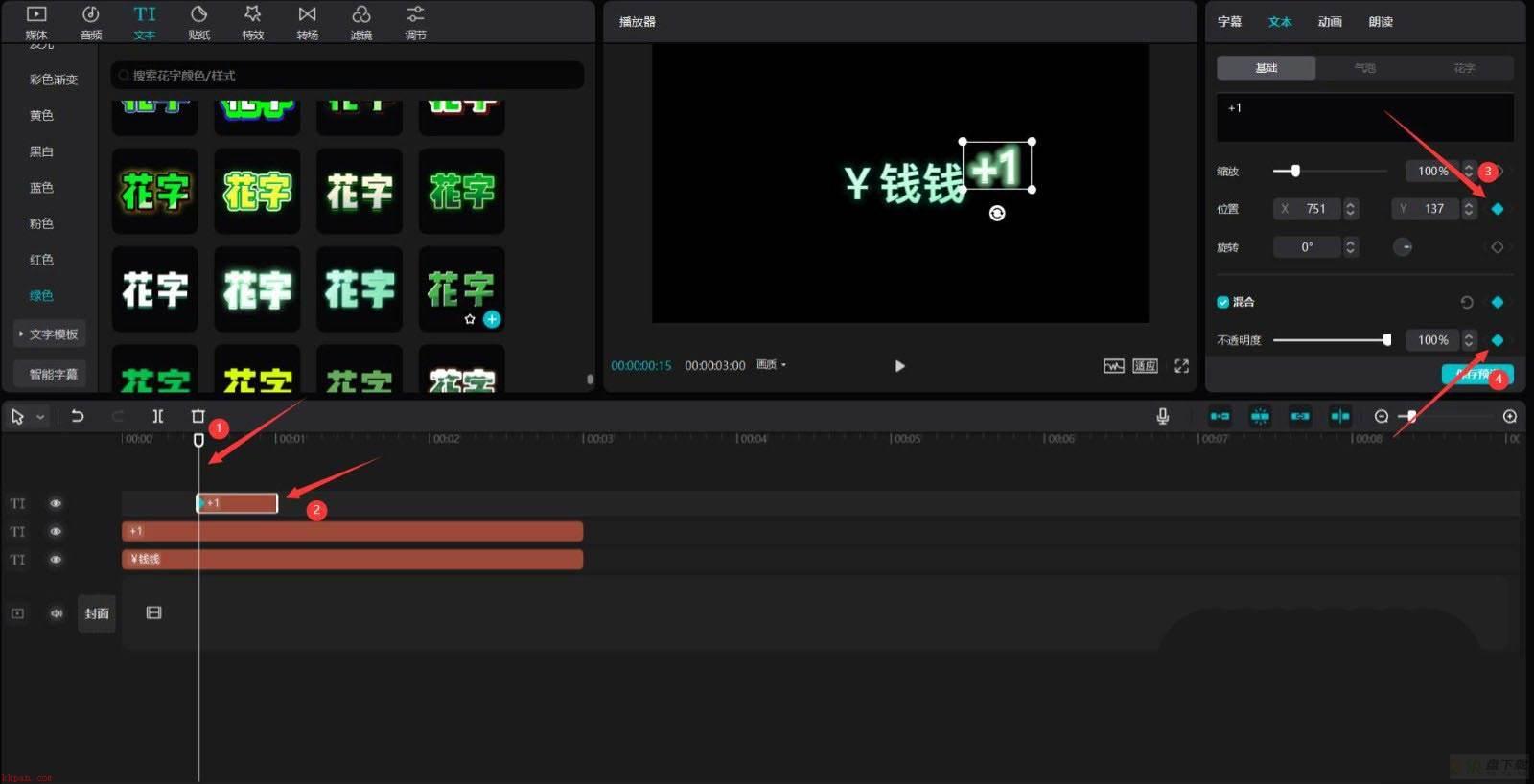
将时间轴移动到0.9秒处,更改Y为700,不透明度为16%,见下图。
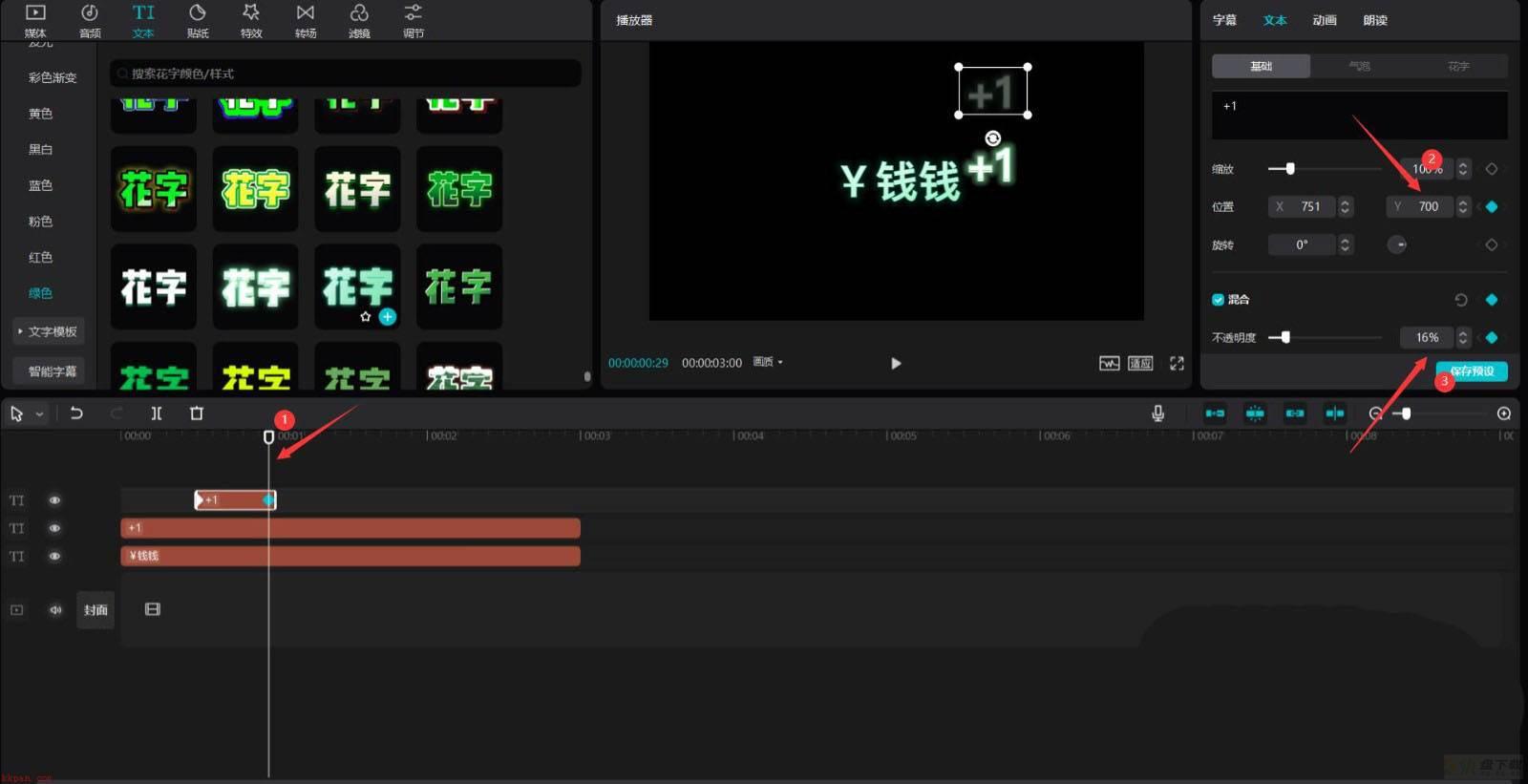
选中+1素材,按下ctrl+c和ctrl+v键,复制四份出来,见下图。
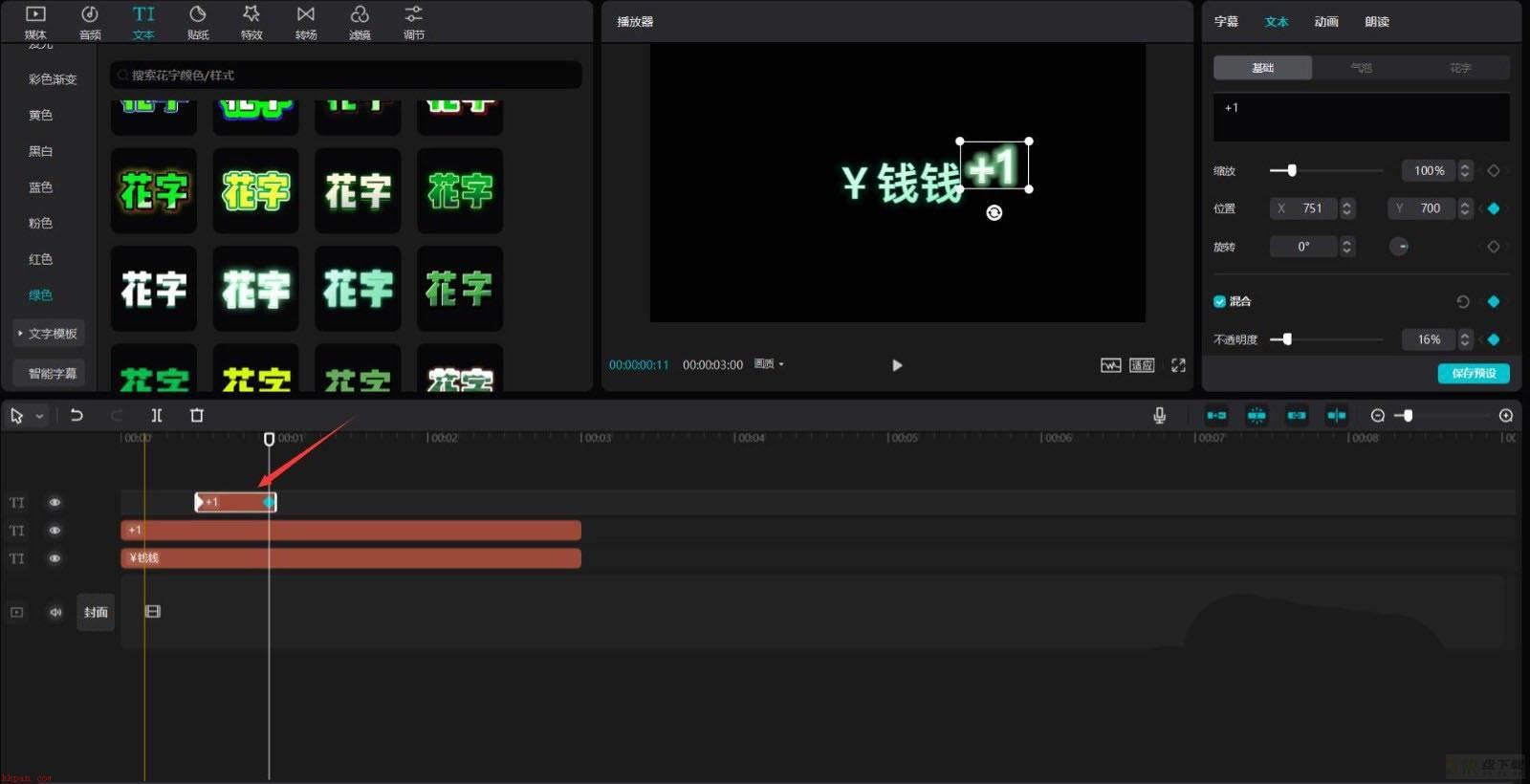
将时间轴移动到0秒处,点击贴纸按钮,在搜索栏中输入海藻两字,选择一张贴纸,将其添加到贴纸轨道中,更改缩放为76%,X为215,见下图。
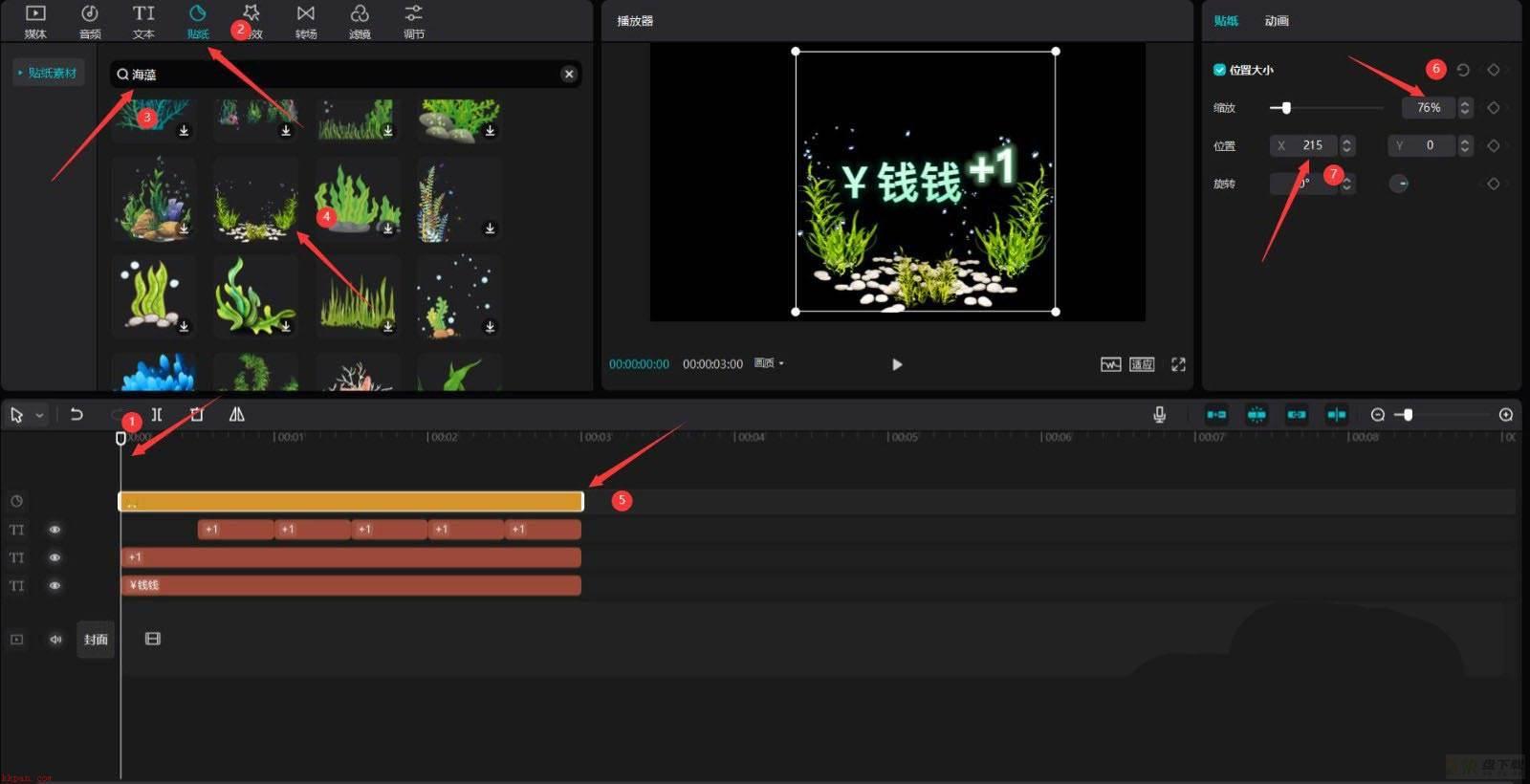
点击播放按钮就能看到效果了,见下图。
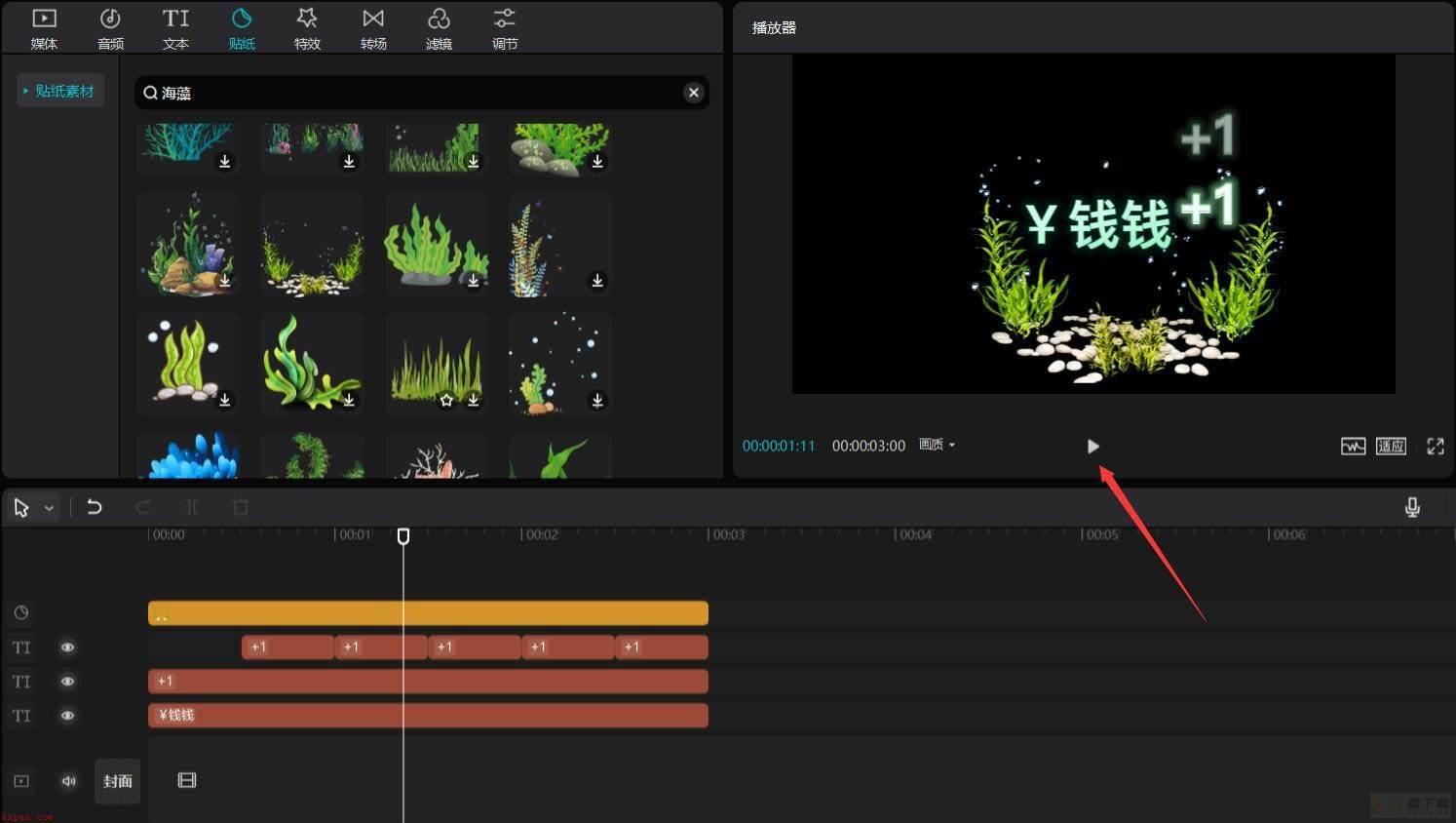
以上就是剪映视频结尾引导效果的做法,希望大家喜欢,请继续关注快盘下载。
相关推荐:
剪映如何给视频人物美颜? 剪映给视频画面中人物面部进行美化效果的技巧
剪映怎么制作视频结尾关注? 剪映片尾关注绿幕模板的制作方法
剪映片尾怎么添加引导关注? 剪映设置自己的片尾头像的技巧